win10语言怎么设置
分类:win10教程 发布时间:2023-03-09 09:20:00
习惯是用哪个win10版本的朋友一定了解,win10语言是可以设置的,比如目前使用的是中文版本,当有需要的时候可以设置成英文版本。有小伙伴咨询win10语言怎么设置,下面小编就来演示下设置win10语言的方法。
工具/原料:
系统版本:win10专业版
品牌型号:华为MateBook 13s
方法/步骤:
方法一:进入windows设置更改时间和语言
1、在桌牢独番蹲边面左下角的开始菜单中点击鼠标左键,在弹出的菜单中点击【设置】按钮,当然也可以通关佛过Windows +i 组合键来打开。
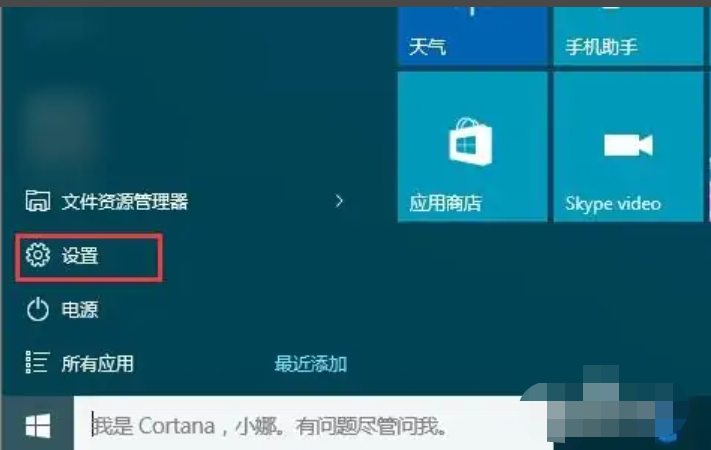
2、打开设置后在设置界面点击【时间和语言】按钮。

3、在语言界面左侧点击【区域和语言】选项,在右侧区域就可以修改语言种类了。
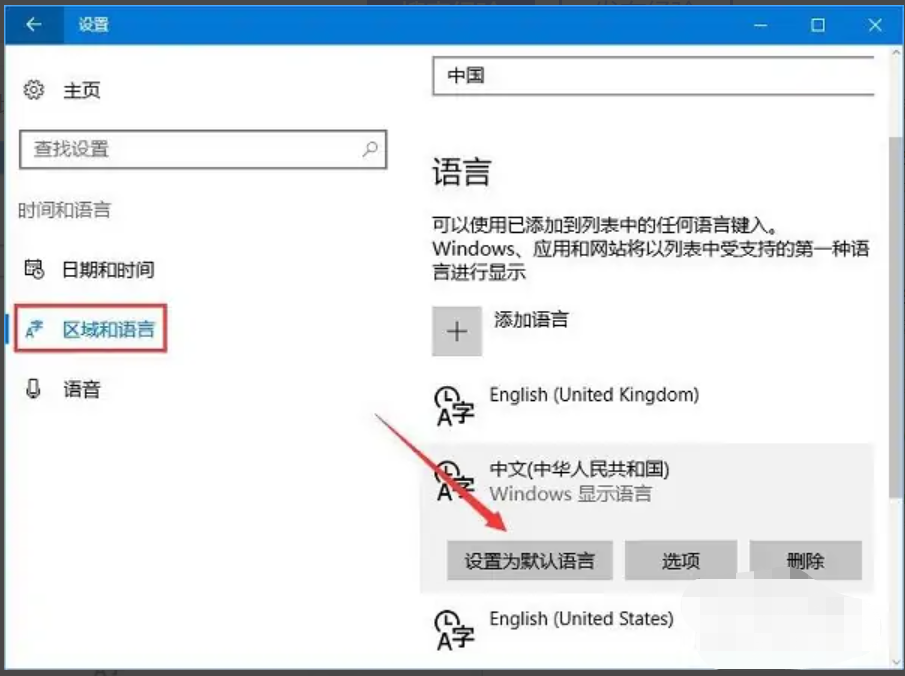
方法二:使用命令设置
1、按下键盘上的win+R,打开运行窗口。
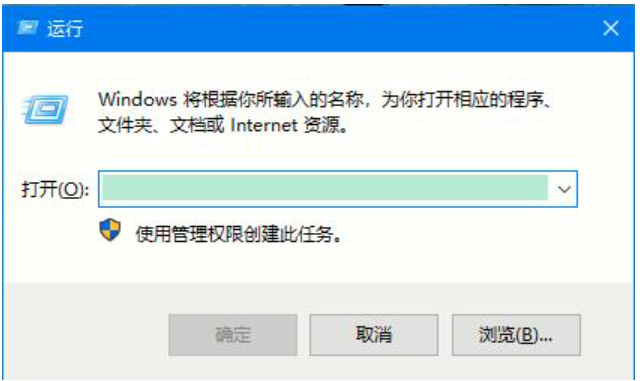
2、输入control,按下键盘上的回车或点击确定。
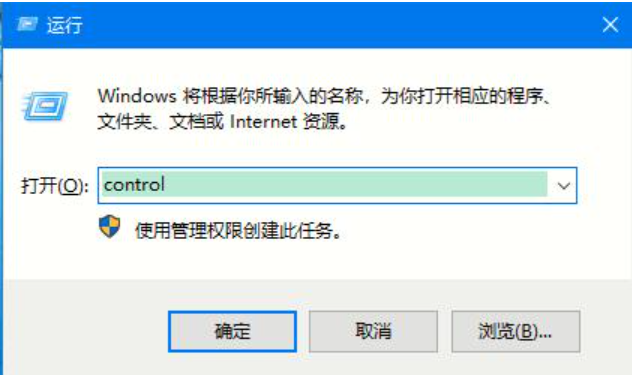
3、进入控制面板后,找到时钟、语言以及区域,然后单击。
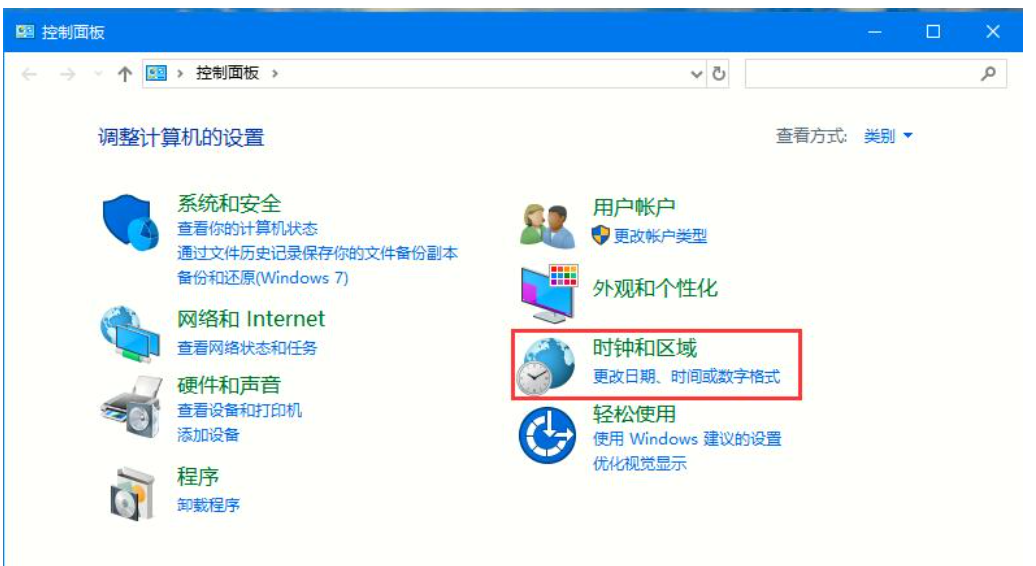
4、进入时钟、语言以及区域管理界面之后,找到区域选项然后单击。
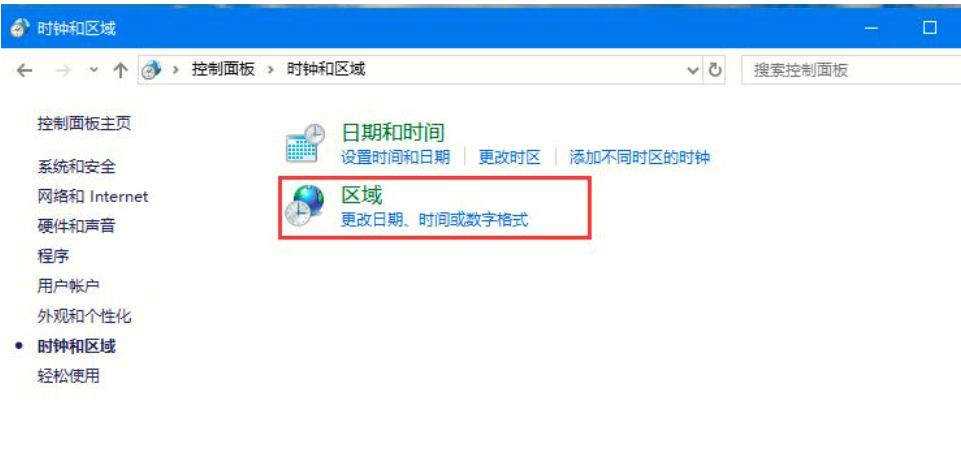
5、进入区域设置界面之后,点击管理选项。这个界面用于设置相关的系统区域相关信息的。

6、点击“更改系统区域设置”,进入区域模块设置,点击选择你所想要使用的语言。
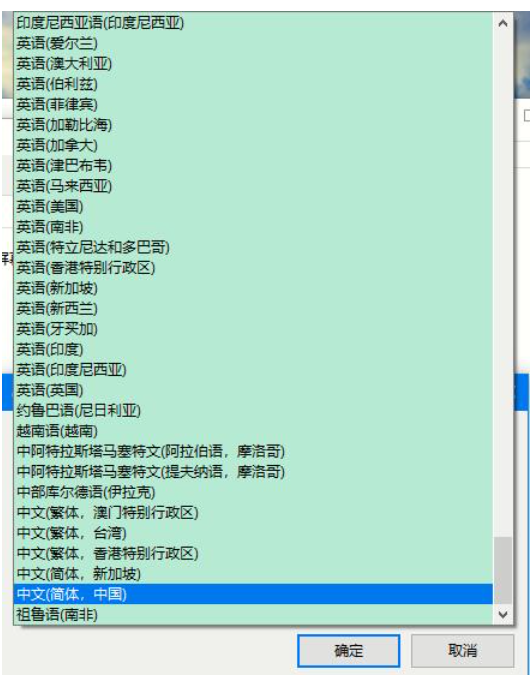
方法三:win10语言切换快捷键设置
1、鼠标右键单击输入法图标,打开菜单,选择按键设置选项。
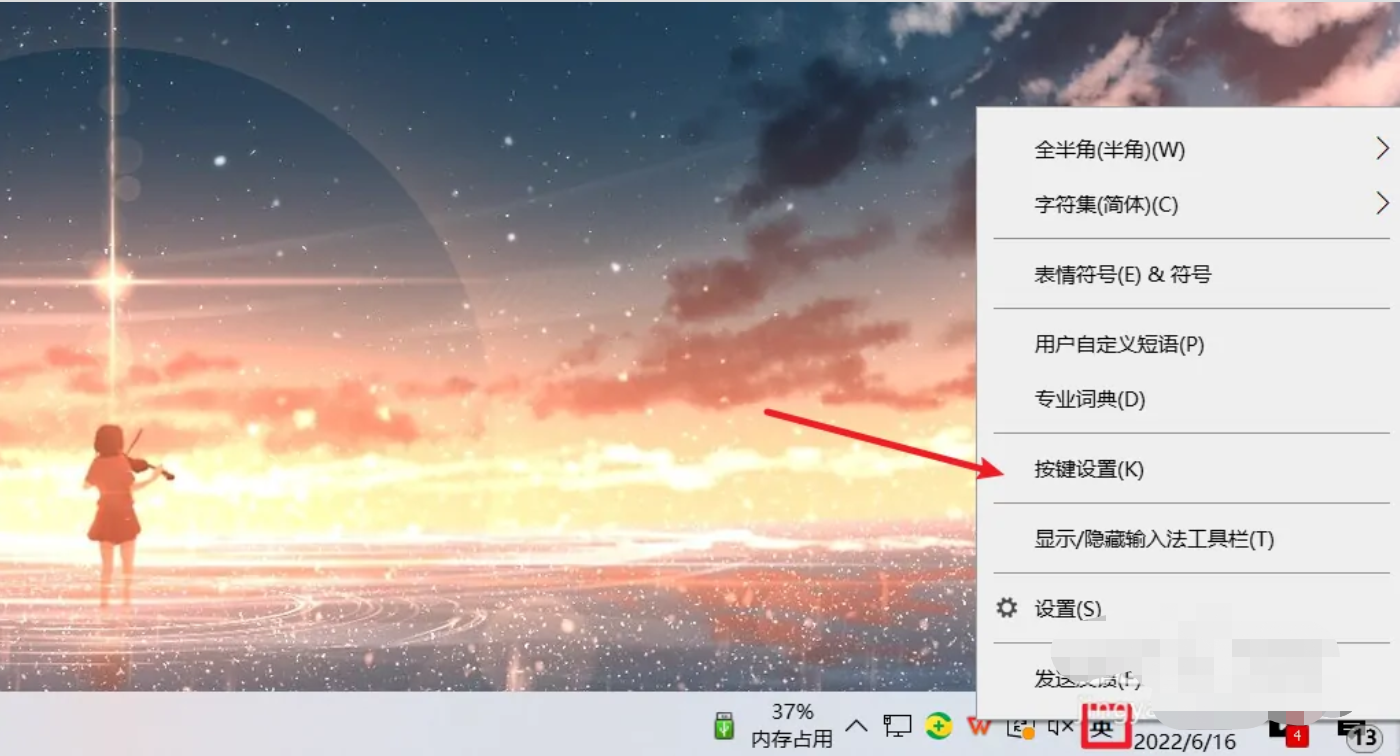
2、在设置按键菜单中,在模式切换选项栏中,勾选快捷键。
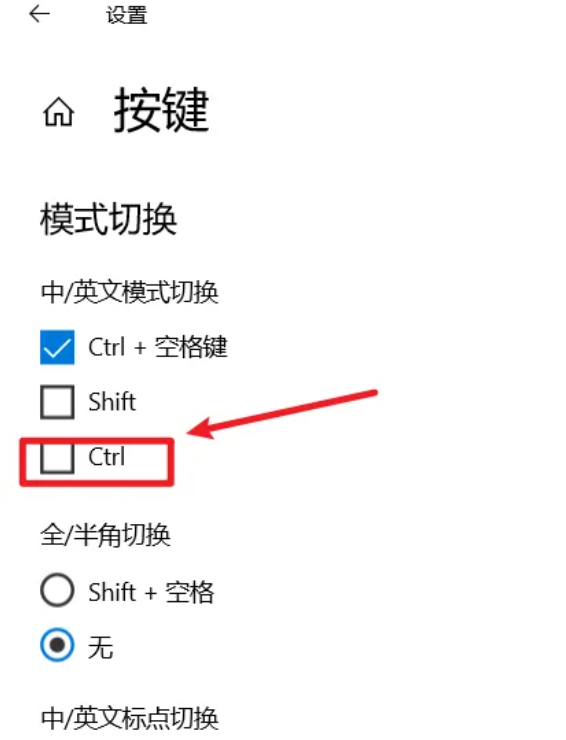
3、回到电脑中,我们就可以通过快捷键来切换中英文模式。
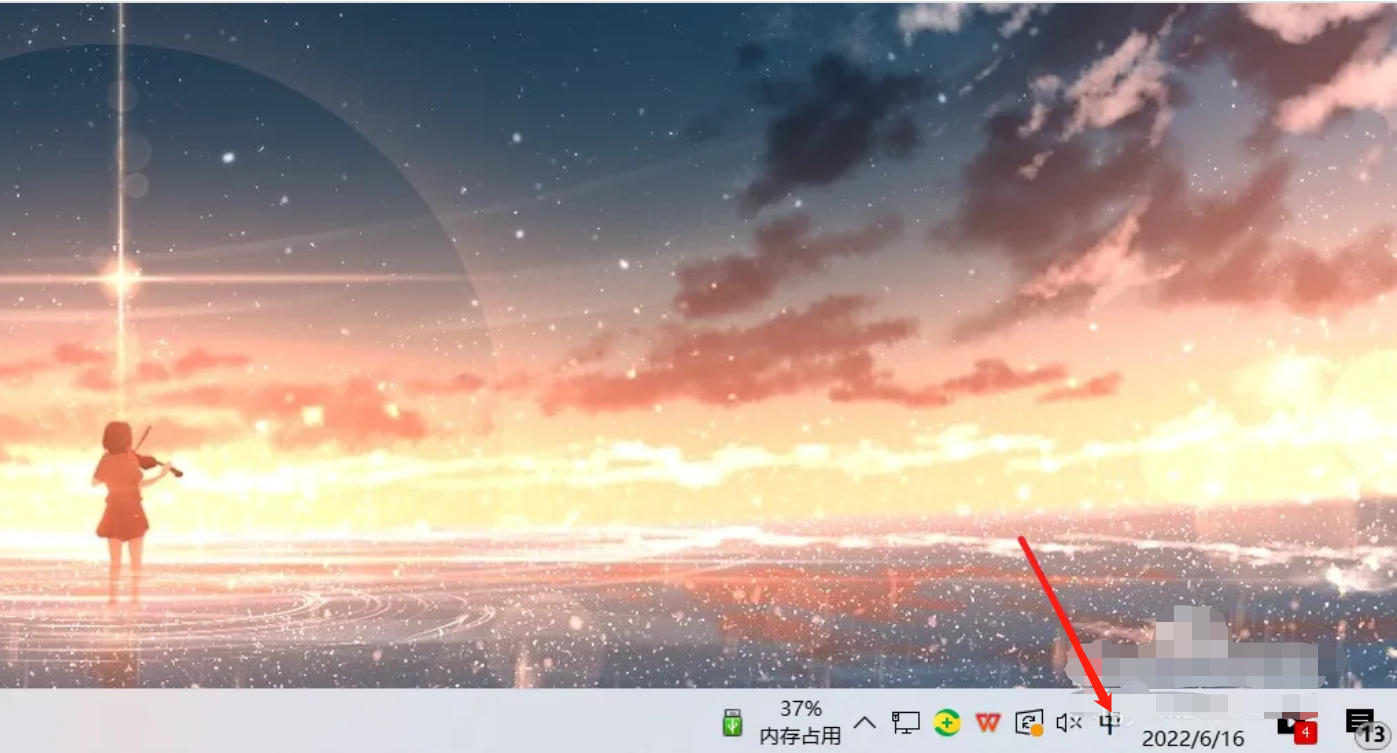
总结:
以上就是小编整理分享的设置win10语言的方法,想更改win10系统语言可以通过进入windows设置更改时间和语言也可以通过命令设置进入系统后更改,同时还分享了win10语言切换快捷键设置的方法,希望能帮助到大家。






 立即下载
立即下载







 魔法猪一健重装系统win10
魔法猪一健重装系统win10
 装机吧重装系统win10
装机吧重装系统win10
 系统之家一键重装
系统之家一键重装
 小白重装win10
小白重装win10
 杜特门窗管家 v1.2.31 官方版 - 专业的门窗管理工具,提升您的家居安全
杜特门窗管家 v1.2.31 官方版 - 专业的门窗管理工具,提升您的家居安全 免费下载DreamPlan(房屋设计软件) v6.80,打造梦想家园
免费下载DreamPlan(房屋设计软件) v6.80,打造梦想家园 全新升级!门窗天使 v2021官方版,保护您的家居安全
全新升级!门窗天使 v2021官方版,保护您的家居安全 创想3D家居设计 v2.0.0全新升级版,打造您的梦想家居
创想3D家居设计 v2.0.0全新升级版,打造您的梦想家居 全新升级!三维家3D云设计软件v2.2.0,打造您的梦想家园!
全新升级!三维家3D云设计软件v2.2.0,打造您的梦想家园! 全新升级!Sweet Home 3D官方版v7.0.2,打造梦想家园的室内装潢设计软件
全新升级!Sweet Home 3D官方版v7.0.2,打造梦想家园的室内装潢设计软件 优化后的标题
优化后的标题 最新版躺平设
最新版躺平设 每平每屋设计
每平每屋设计 [pCon planne
[pCon planne Ehome室内设
Ehome室内设 家居设计软件
家居设计软件 微信公众号
微信公众号

 抖音号
抖音号

 联系我们
联系我们
 常见问题
常见问题



